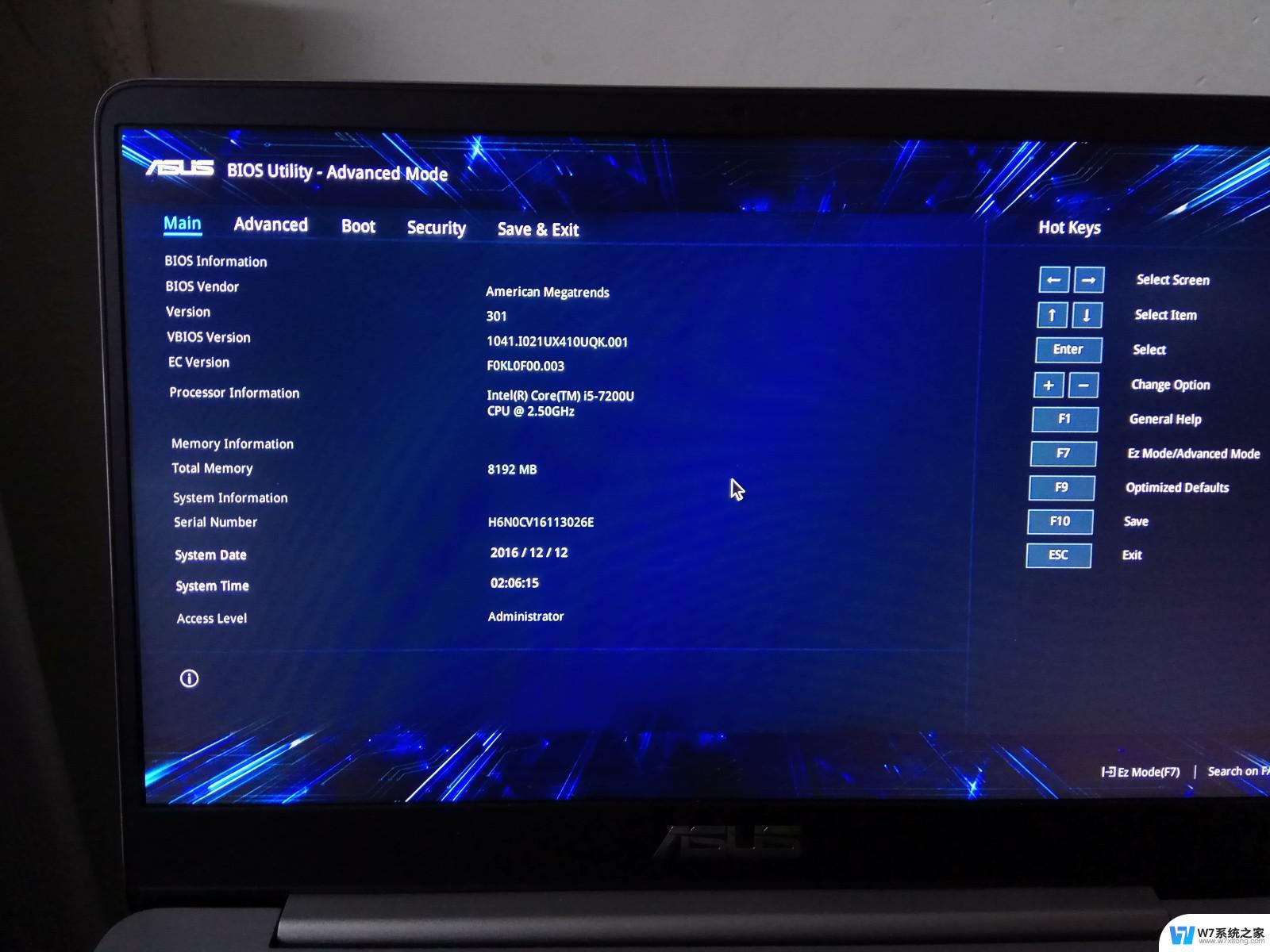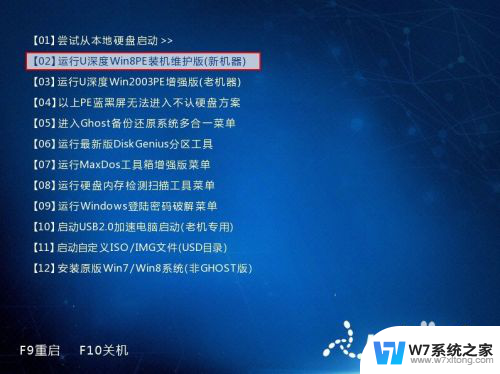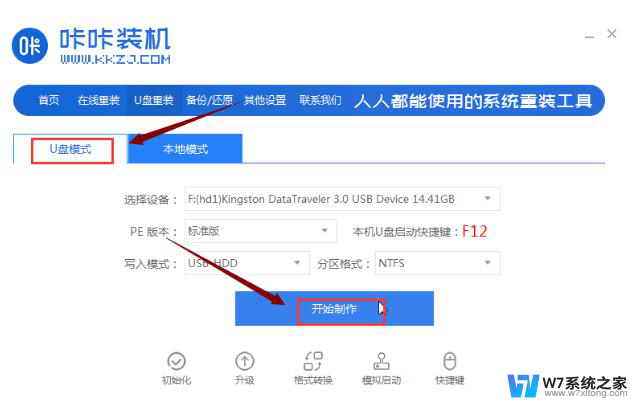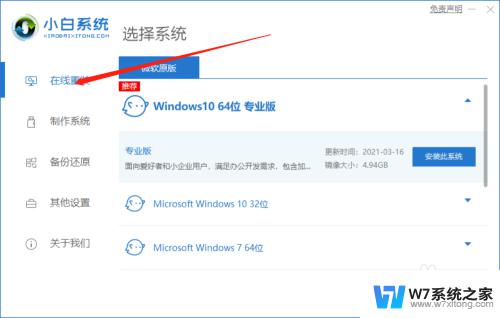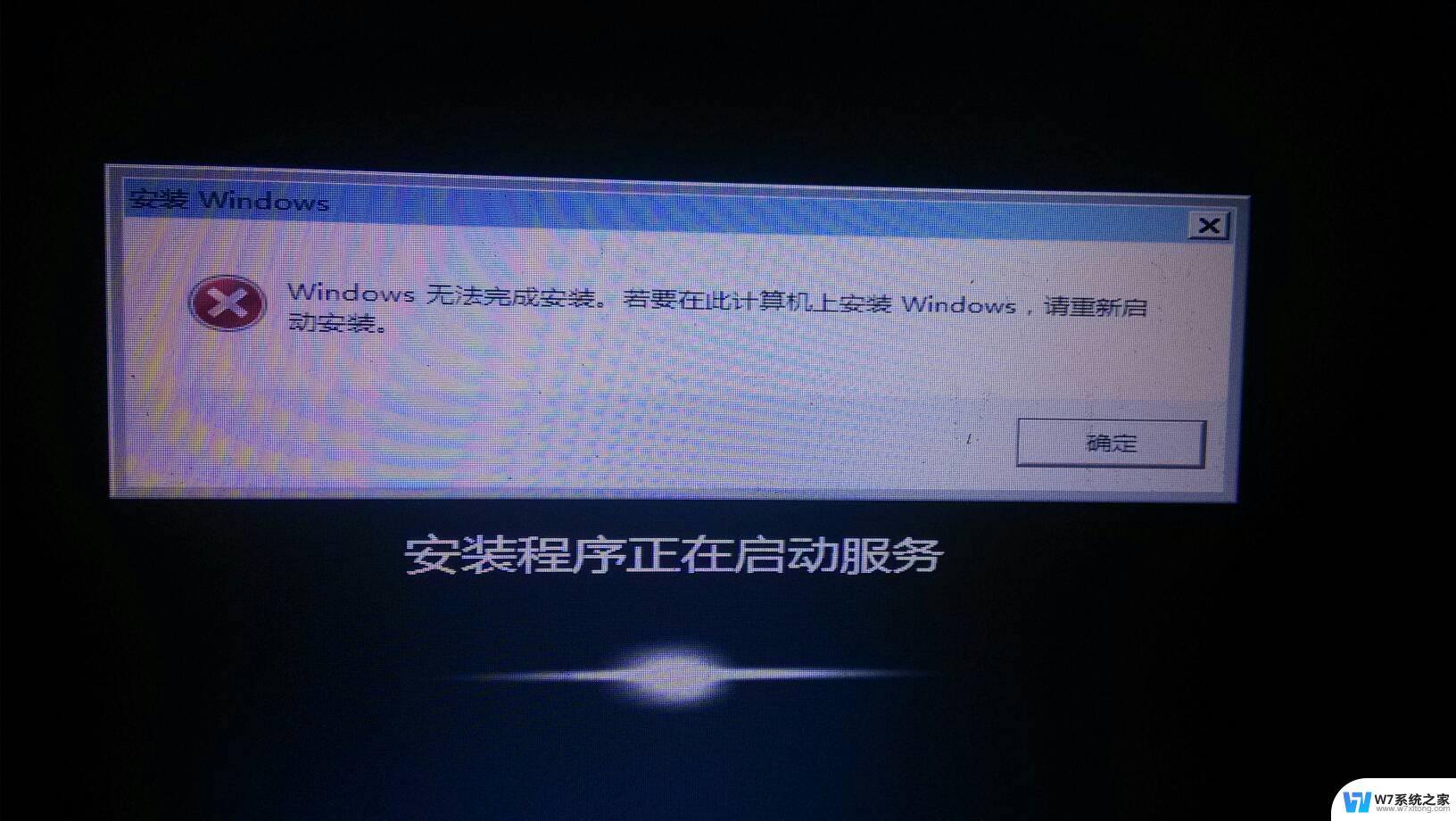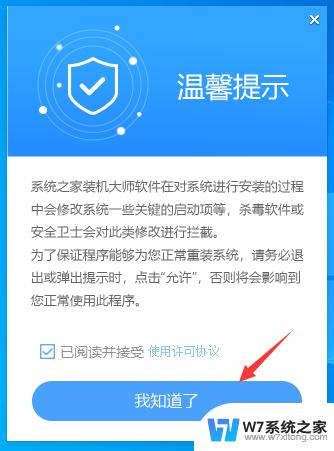华硕笔记本启动u盘重装系统 华硕笔记本u盘重装系统教程
更新时间:2024-02-22 17:45:24作者:jiang
华硕笔记本是许多人选择的电脑品牌之一,但随着时间的推移,系统可能会变得缓慢或出现其他问题,为了解决这些问题,重装系统成为了一种常见的解决方案。而通过使用U盘来重装系统,则成为了一种便捷而高效的方法。在本文中我们将向您介绍华硕笔记本通过U盘重装系统的详细教程,帮助您轻松解决系统问题。无论是初次接触还是有一定经验的用户,都能通过本教程快速而安全地完成系统重装。
步骤如下:
1在关机情况下,按下“esc”不松手,按开机键。 2选择“Enter Setup”,将“Secure Boot menu”设置为“Disable”。
2选择“Enter Setup”,将“Secure Boot menu”设置为“Disable”。 3将“Launch CSN”设置为“Enable”。
3将“Launch CSN”设置为“Enable”。 4将u盘插入电脑,按“F10”保存退出设置,选择“OK”。
4将u盘插入电脑,按“F10”保存退出设置,选择“OK”。 5在黑屏瞬间按住“esc”,选择u盘进行重启。
5在黑屏瞬间按住“esc”,选择u盘进行重启。 6选择第一个pe项,安装并确定。
6选择第一个pe项,安装并确定。 7总结如下。
7总结如下。
以上就是华硕笔记本启动U盘重装系统的全部内容,如果遇到这种情况,你可以按照以上操作进行解决,非常简单快速,一步到位。